Решаване на проблема със скритите файлове и папки на USB флаш устройството
Един от проблемите, които възникват при използването на флаш устройство, е загубата на файлове и папки върху него. В повечето случаи не се паникьосвайте, защото съдържанието на вашите медии най-вероятно е просто скрито. Това е резултат от вируса, който заразява сменяемото ви устройство. Въпреки че е възможно и друга възможност - някои познати производители на компютри са решили да ви помагат. Във всеки случай, можете да решите проблема без помощ, ако следвате съветите по-долу.
съдържание
Как да видите скритите файлове и папки на USB флаш устройство
За начало сканирайте носителя антивирусна програма, за да се отървете от "вредители". В противен случай всички действия за откриване на скрити данни могат да бъдат безполезни.
Можете да видите скритите папки и файлове чрез:
- свойствата на проводника;
- Общ командир;
- командния ред.
Не изключвайте пълната загуба на информация поради по-опасни вируси или други причини. Но вероятността за такъв резултат не е висока. Каквото и да е, трябва да следвате стъпките, които ще бъдат описани по-долу.
Метод 1: Общ командир
Да се използва Общ командир , направете следното:
- Отворете го и изберете категорията "Конфигурация" . След това отидете на настройките.
- Маркирайте "Съдържание на панела" . Проверете "Показване на скритите файлове" и "Показване на системните файлове" . Кликнете върху "Прилагане" и затворете прозореца, който понастоящем е отворен.
- Сега, като отворите флаш устройство в Total Commander, ще видите съдържанието му. Както можете да видите, всичко е достатъчно просто. Тогава всичко е доста лесно. Изберете всички необходими обекти, отворете категорията "Файл" и изберете "Редактиране на атрибути" .
- Премахнете отметката от атрибутите "Скрит" и "Система" . Кликнете върху OK .
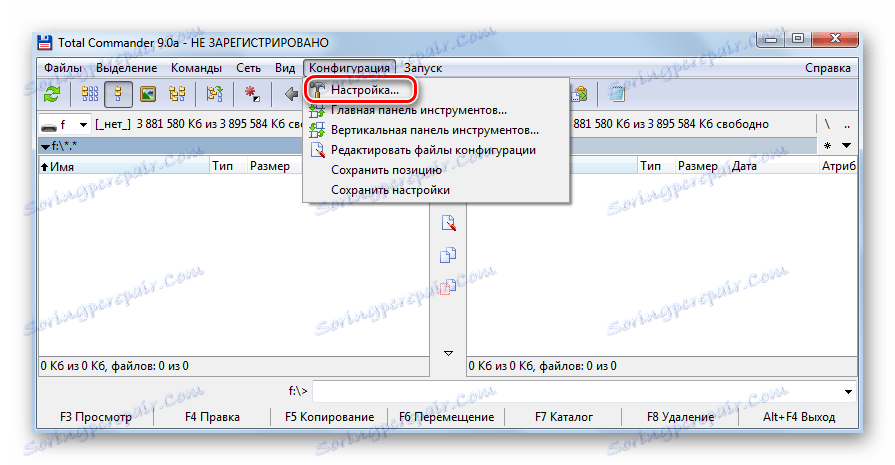
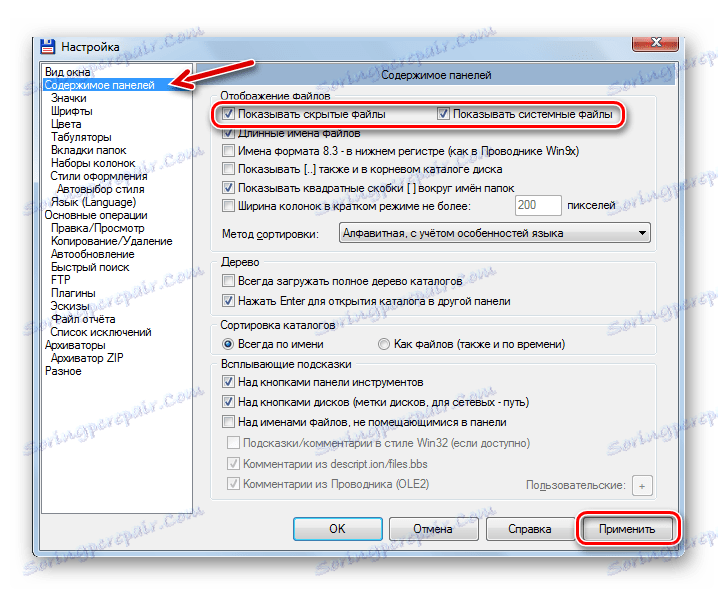
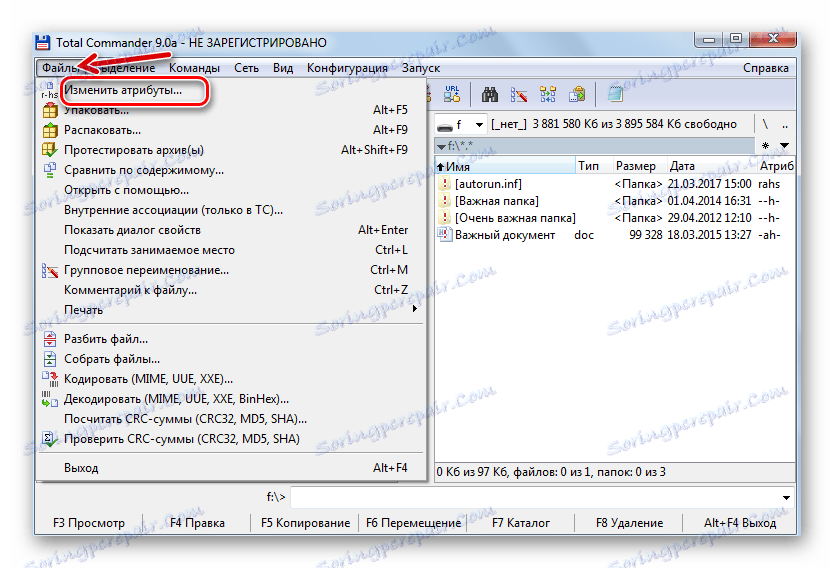
 След това можете да видите всички файлове, които са на сменяемото устройство. Всеки от тях може да бъде отворен, което се извършва с двойно щракване.
След това можете да видите всички файлове, които са на сменяемото устройство. Всеки от тях може да бъде отворен, което се извършва с двойно щракване.
Прочетете още: Как да заредите от USB флаш устройство в BIOS
Метод 2: Настройки на Windows Explorer
В този случай направете следното:
- Отворете USB флаш устройството в "Моят компютър" (или "Този компютър" в по-новите версии на Windows). В горния панел отворете менюто "Подреждане" и отидете на "Опции за папки и търсене" .
- Кликнете върху раздела "Преглед" . Превъртете надолу списъка до долу и маркирайте "Показване на скритите папки и файлове" . Кликнете върху OK .
- Сега файловете и папките трябва да се показват, но те ще изглеждат прозрачни, защото все още имат атрибут "скрит" и / или "система" . Би било желателно да се коригира този проблем също. За да направите това, изберете всички обекти, натиснете десния бутон и отидете на "Properties" .
- В блока "Атрибути" премахнете всички ненужни отметки и кликнете върху "OK" .
- В прозореца за потвърждение изберете втората опция.
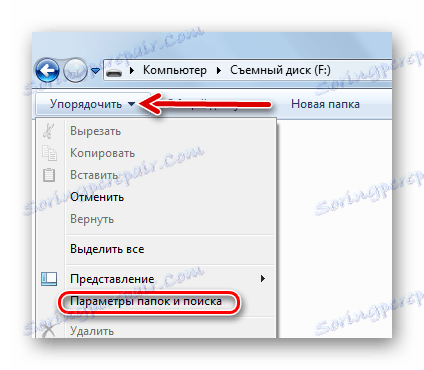
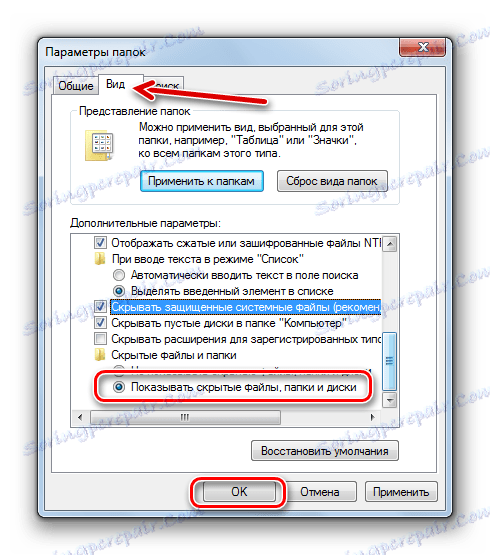
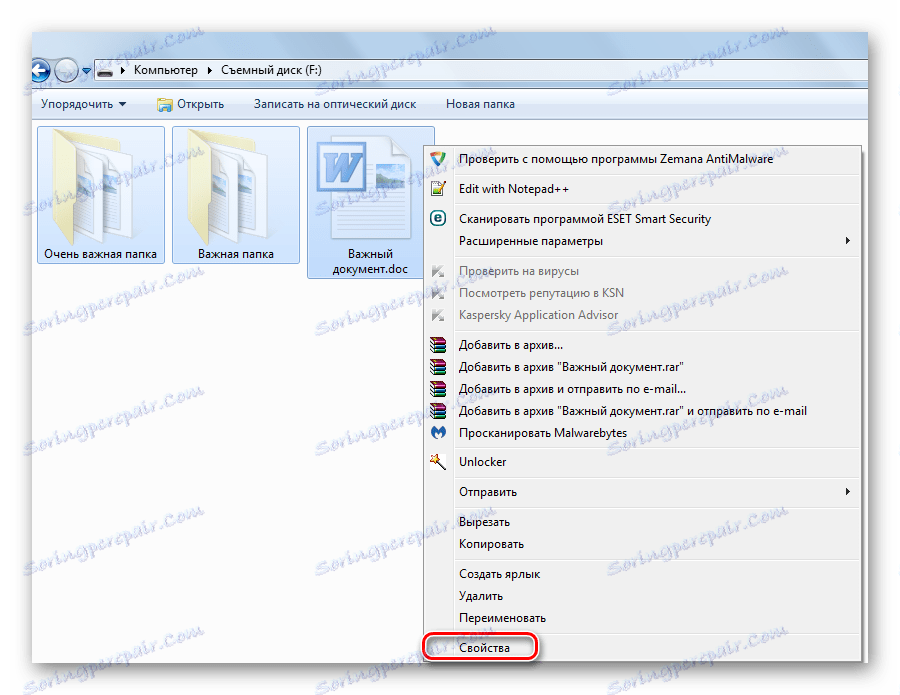


Сега съдържанието на флаш устройството ще се покаже според очакванията. Не забравяйте да поставите отново "Да не се показват скритите папки и файлове" .
Струва си да се отбележи, че този метод не разрешава проблема, когато е зададен атрибутът "System" , така че е по-добре да използвате Total Commander.
Прочетете още: Ръководство за защита на флаш устройството от записване
Метод 3: Команден прозорец
Можете да отмените всички атрибути, посочени от вируса, чрез командния ред. Инструкцията в този случай ще изглежда така:
- Отворете менюто "Старт" и въведете заявката "cmd" в търсенето. Резултатите ще покажат "cmd.exe" , на който трябва да кликнете.
- В конзолата, моля, напишете
cd /df:/Тук "f" е буквата на вашето флаш устройство. Натиснете "Enter" (това е "Enter" ).
- Следващия ред трябва да започне с посочването на превозвача. предписват
attrib –H –S /d /sКликнете върху "Enter" .

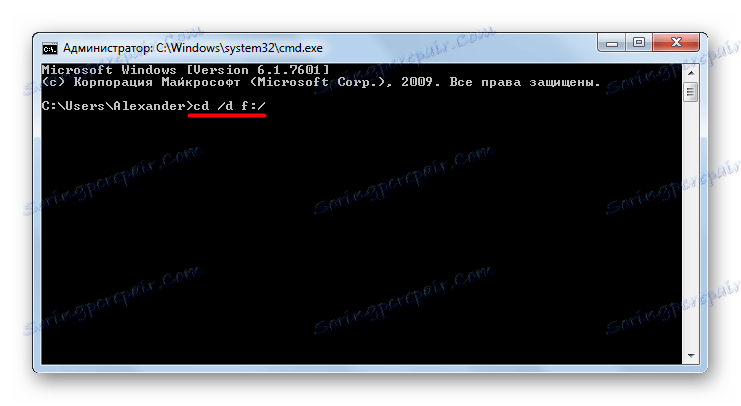
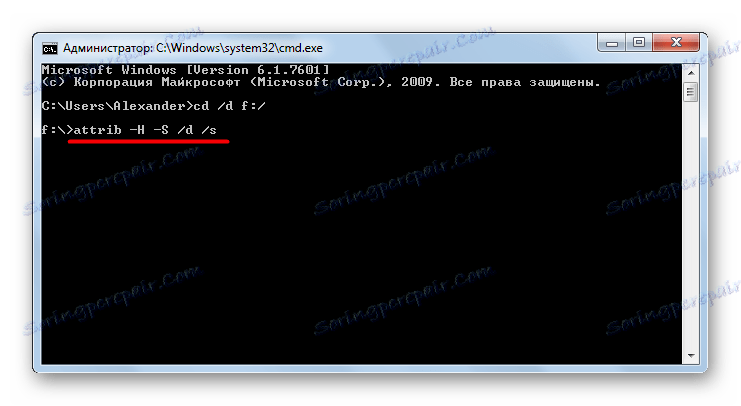
Разбира се, скритите файлове и папки са един от най-безобидните "мръсни" вируси. Знаейки как да решаваме този проблем, внимавайте да не възникне изобщо. За да направите това, винаги сканирайте вашето преносимо хранилище с антивирусен софтуер. Ако нямате възможност да използвате мощен антивирусен софтуер, вземете един от специалните инструменти за премахване на вируси, например, Dr.Web CureIt ,
Прочетете още: Как да поставите паролата на USB флаш паметта